はじめに
先日、iPhone Xで撮った写真をGoogle Photoにアップロードし、それをパソコンにダウンロードしたら「.HEIC」と言う聞いたことのない拡張子になっていました。
しかもそのファイル、パソコンから開けなかったんです!!

そこで、「.HEIC」について詳しく調べてみました。
iOS11から、写真のフォーマットが「JPEG→HEIF」に変更
調べによると、iOS11から写真と動画の保存形式が変更されました。
写真はJPEGからHEIF、動画はH.264からHEVC(H.265)に変更された
●iOS11以前
写真:JPEG(.jpg) 動画:H.264(.mov)
●iOS11
写真:HEIF(.heic) 動画:HEVC(別名:H.265)(.mov)
iOS11にアップデートすることで、HEIF/HEVC形式に変更されるそうです。
HEIF/HEVCの一番のメリットは、画質は以前と変わらずにファイルサイズが約半分になったことです。
HEIF/HEVCに対応している機種
しかし、HEIF/HEVCの撮影に対応しているのはiPhone 7以降とiPadProのみで、iPhone 7以前はHEICファイルを開いて閲覧出来るだけです。
因みに、iPhone 8/8 Plus、iPhone Xは出荷時から「HTIC」が適用されています。
iPhoneの新フォーマット「HEIF/HEVC」とは?

HEIF
「High Efficiency Image File Format」の略。
直訳すると「高効率画像フォーマット」。
HEVC(H.265)
「High Efficiency Video Codec」の略。「H.265」とも呼ばれます。
直訳すると「高効率ビデオコーデック」。
「HEIF/HEVC」の読み方は?
HEIFは「ヒーフ」
HEIFは、Appleのプレゼンテーションで「ヒーフ」と発音されていたことから「ヒーフ」が定着しそうです。
なお、誰もが気になる「HEIF」の発音だが、AppleのカメラソフトウェアチームのBrad Ford氏が同僚に読み方を聞いて集計するという科学的な手法を用いて調査(動画: 該当部分は21分過ぎから※)したところ、ドイツ人は「ハイフ」、フランス人は「エーフ」、ロシア人は「ヒーフ」だったという。46%を占める「ヒーフ」が最多という結果になったが、HEIFを開発したのがNokiaであることから、フィンランド語の発音「ヘイフ」が選ばれるべきだというフィンランドオフィスが主張。ただし、「ヘイフ」と発音した人は1%に過ぎないという。Ford氏個人は登壇直後から「ヒーフ」と発音しており、イメージ圧縮チームのDavide Concion氏も別のHEIF解説セッション動画※で「ヒーフ」と発音している。
HEVCは「エイチイーブイシー」
HEVCは上手い読み方が今のところ無いみたいです。
「HEVC」は……どうもうまく読めないようで、Appleのプレゼンテーションでは「エイチイーブイシー」と普通にアルファベットを並べて読んでいた。
「HEIF/HEVC」のメリット

画質は落とさずデータ量は半分になった!
「HEIF」にする事で、同じiPhoneの容量でも写真・動画が今までの2倍も保存できるようになります。
HEIFファイルは未対応のPC・スマホに送信する際、自動的にJPEGに変換されます。
Live Photosで撮っても容量が圧迫されない!画質も向上!
下の表を見ると、HEIFのサイズが小さいことに加えて、Live Photosをオンにしても容量がほとんど増えていないことが分かります。
| JPG | JPG+Live Photos | HEIF | HEIF+Live Photos | |
|---|---|---|---|---|
| 容量 | 2.4MB | 2.4+2.6MB | 1.1MB | 1.2MB |
(図引用:iOS11のカメラが天才 容量半分になるしLive Photos使っても写真だけと全然容量変わらない)
また、これまでのLive Photosは、動画から写真を切り出そうとすると、著しく画質が落ちてしまいました。
しかしiOS 11では、ビデオ部分の画質が向上し、3秒の動画部分から好きな瞬間を写真として画質を落とさずに利用できるようになりました。
「HEIF/HEVC」のデメリット

JPEGとの相互性が無い!パソコン(Windows)で開けない!
HEIC画像のサポート状況
閲覧できる
- iOS11以上
- MacOS High Sierra(10.13)以上
閲覧できない
- Windows
- Android
- iOS10以下
- MacOS High Sierra(10.12)以下
「Dropbox」「Amazon Prime Photos」「Google Photo」などは対応済み
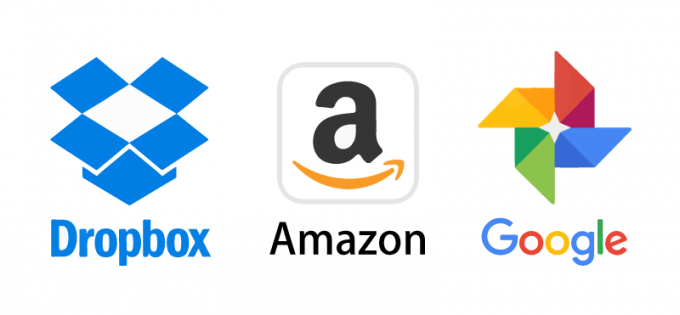
大手アプリは既に「HEIF」形式に対応済みです。流石です!
冒頭の件ですが、Googleフォトは既に「.HEIC」に対応していたので、iPhoneからアップロードした際にJPEGに変換されず、そのままHEIFファイルが送られたと言う事ですね。
Googleは現地時間2017年09月20日、同社のクラウドフォトストサービス「Googleフォト」をv4.6へアップデートし、iOS 11で新たにサポートされた写真フォーマット「HEIF(High Efficiency Image File)」およびH.265として知られている動画フォーマット「HEVC(High Efficiency Video Coding)」のバックアップをサポートしたと発表しています。
(引用:Google、iOS版「Googleフォト」アプリをアップデートしHEIF写真とHEVC動画のバックアップをサポート。)
【注意】HEIFファイルは、「1つのファイルとして扱える」は間違え!

ネットで検索していると、「HEIF形式は、これまでのJPEGと違って、Live Photosや、バースト(連写機能)も1つのファイルとして扱えるようになった」と言うような記事が多く、私も初め信じていましたが、これは間違いでした。
HEIFの趣旨としては合っていると思いますが、実際に撮影したファイルを確認すると一つのファイルにまとまっていませんでした。
HEIFファイルは、バースト写真やライブフォトなど複数のファイルが存在するものも「1つのファイルとして扱える」という特徴があります。
過去のLive Photos写真をLightroomで管理しようとすると、写真ファイルと3秒の動画ファイルという2つのファイルが存在してて、これがとにかくまぁクソ鬱陶しい感じだったんですが、そういう悩みも解決することが期待できます。
これ、残念ながら現時点(2017/12/19)では解決していないんです。
実際にiPhone Xで「HEIF」形式の写真を撮ってみた
理想は、多くの記事に書かれているように、Live Photosもバースト写真も全て1つのファイル「.HEIC」で保存されることです。しかし・・・
Live Photosは「.heic」「.mov」の2つのファイルから生成
iPhoneで撮った「HEIF」形式の写真をパソコンのファイルから見てみると、「.heic」「.mov」の2つのファイルに分かれていることが確認できます。

バースト写真は、JEPGで一枚一枚保存される
これはGoogle Photoにアップロードした画面ですが、バースト写真は「HEIF」ではなく「JPEG」で保存されることが確認できます。
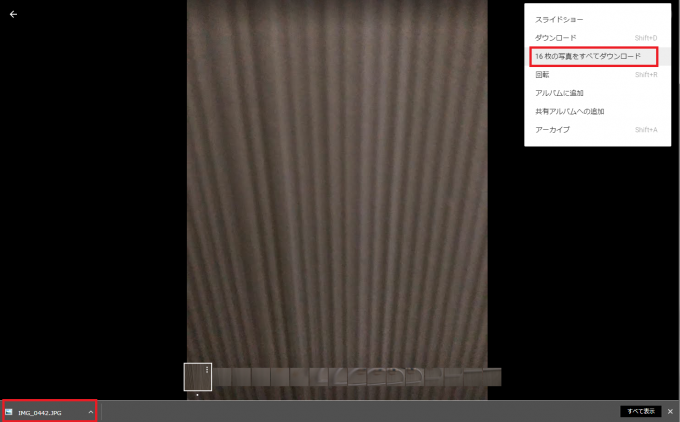
つまり、こう言う事です!!!
今のiOS 11では、連写した写真はJPEG形式で保存されるし、Live Photosの撮影時には静止画と動画を実は別のファイルで保存している。HEICファイルの良さを生かしきっているとは言い難い状態だ。
しかし、今後のアップデートで「HEIF」一つのファイルになる可能性が大いにあるので期待しましょう。
【おまけ】Live Photosのメリット・デメリット
メリット

「HEIF」形式の場合、容量は静止画とLive Photosで0.1MBの差しかない!
前述しましたが、「HEIF」形式の場合、通常のカメラ(静止画)の容量は1.1MB、Live Photosの容量は1.2MBと0.1MB程度の誤差しかありません。
Live Photosは最も良い表情・瞬間を切り取れる!
Live Photosで撮影した写真は「キー写真」というものを後から設定し直すことで、撮影前後(3秒間)の中で一番良い写真を選択することができます。
写真に切り離す際、これまでのLive Photosは画質劣化が目に見えていましたが、iOS 11ではビデオ部分の画質が向上し、画質を落とさずに写真にできるようになりました。
完全な静止画を撮るなら普通のカメラでも変わりませんが、人物・動物の場合は一番良い表情を切り取れるのでおすすめです。
Live Photosはシャッター音が小さい!
Live Photosは普通のいかにもカメラのような「カシャッ」という音とは違い、動画撮影のようなフワッとした音です。
日本のiPhoneでシャッター音を消す事は、警察の規制などもあり出来ないそうです。(海外製品はシャッター音の無音化可能)
Live PhotosでちょっとしたGIFアニメができる!
また、これは「HEIF/HEVC」形式関係ありませんが、「ループ」「バウンス」などのちょっとしたGIFアニメを作れるので、動きの激しいペットを飼っている方など楽しめるんじゃないかなーと思いました。
デメリット

保存形式が「.heic」「.mov」2つのファイルに分かれている
これはiOS11以前は「.jpg」「.mov」の2つだったので変わりませんが、他の人が勘違いしているように「.heic」ファイル一つにまとめられるのが理想なので残念です。
撮った写真をプレビューで見た時に少し動く
カメラロールのアイコン一覧は特に問題ありませんが、
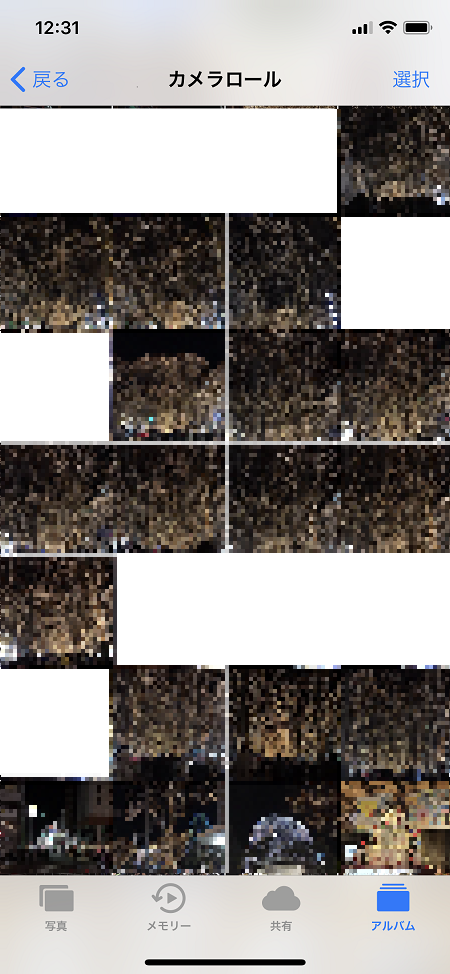
プレビューで横にスライドしていくと、Live Photosで撮影した写真は、その都度画面が少し動くので連続で見ていると私は若干具合悪くなってしまいました(笑)

「JPEG」と「HEIF」どっちが良い?結論!
ここまで見てきて、私は「JPEG」から「HEIF」にすることで、画質は落とさずデータ量は半分になるので、「HEIF」が良いと思いました!
「JPEG」と「HEIF」の相互性はなく、AndroidやWindowsなど、非対応の端末も多いですが、「HEIF」から「JPEG」に変換するフリーソフトもあるので、容量が軽くなるメリットを取ります!

そして、個人的にLive Photosはかなりおすすめです。
自分が良いと思ったタイミングで自撮りをしても、意外と前後の表情の方が映りが良かったりするのでかなり重宝しています(笑)
また、実家の犬の動きが早く、静止画だと基本ぶれてしまうのですが、Live Photosだとぶれていない瞬間を切り取れるのでとても便利です!
参考記事


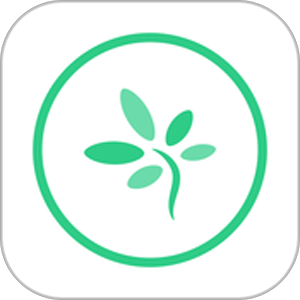
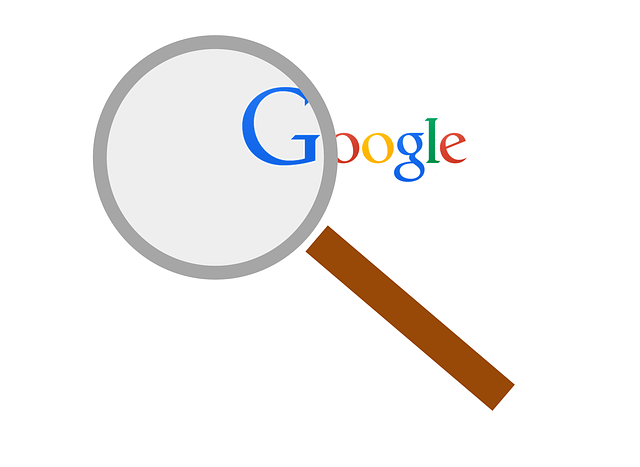
コメント